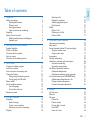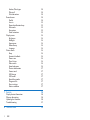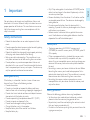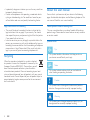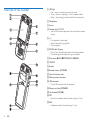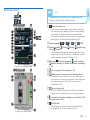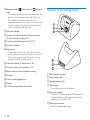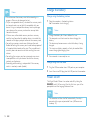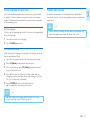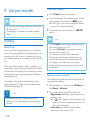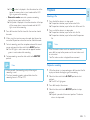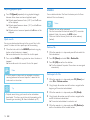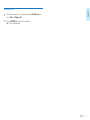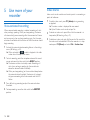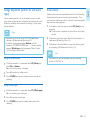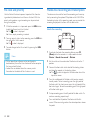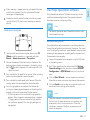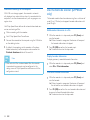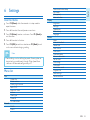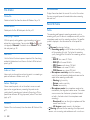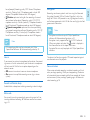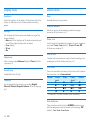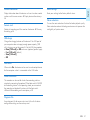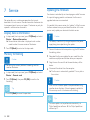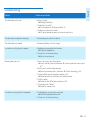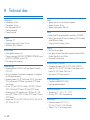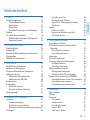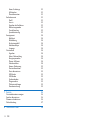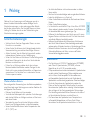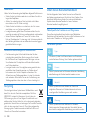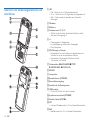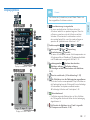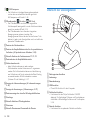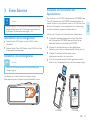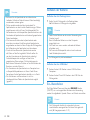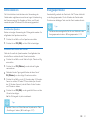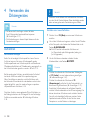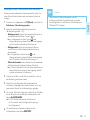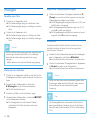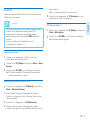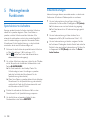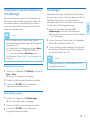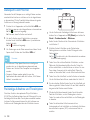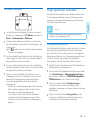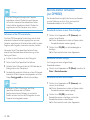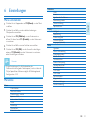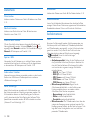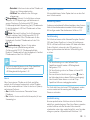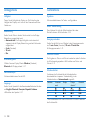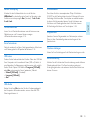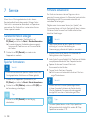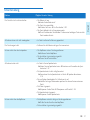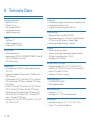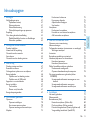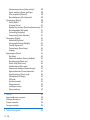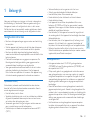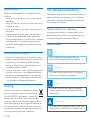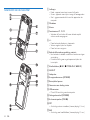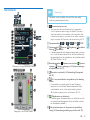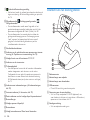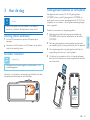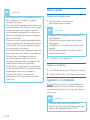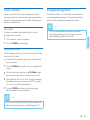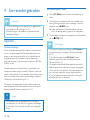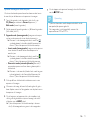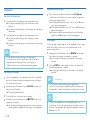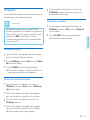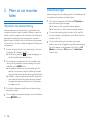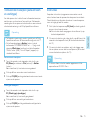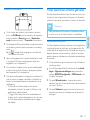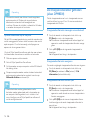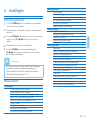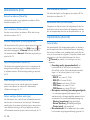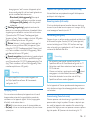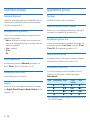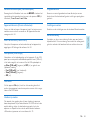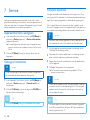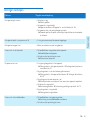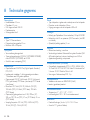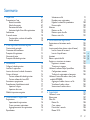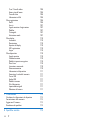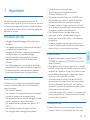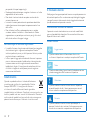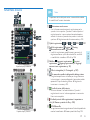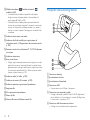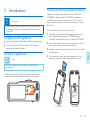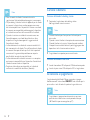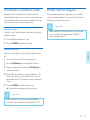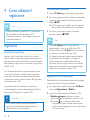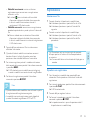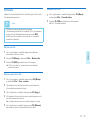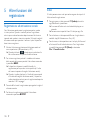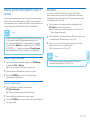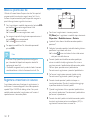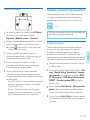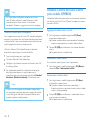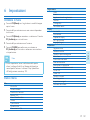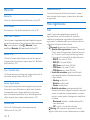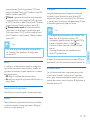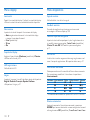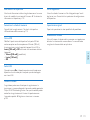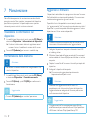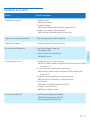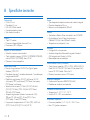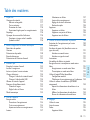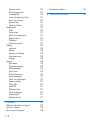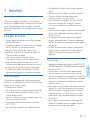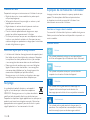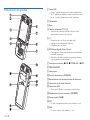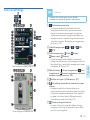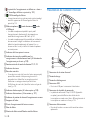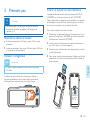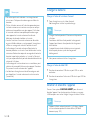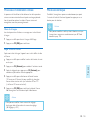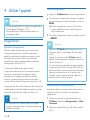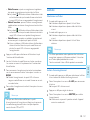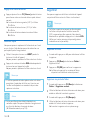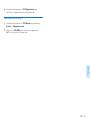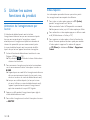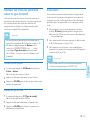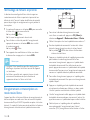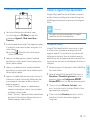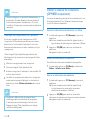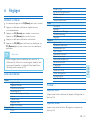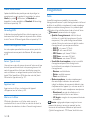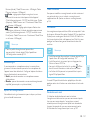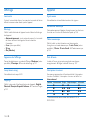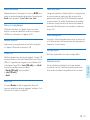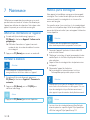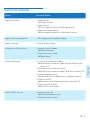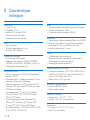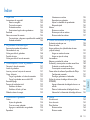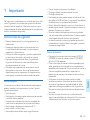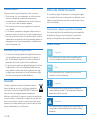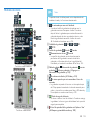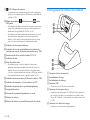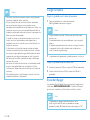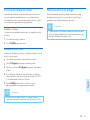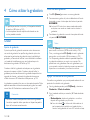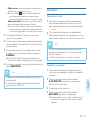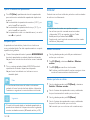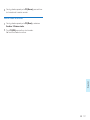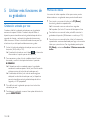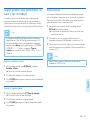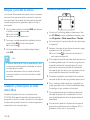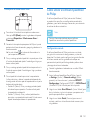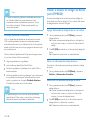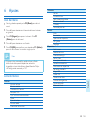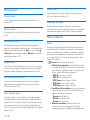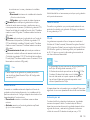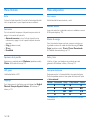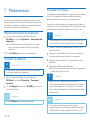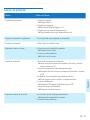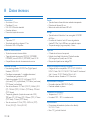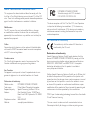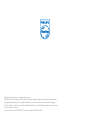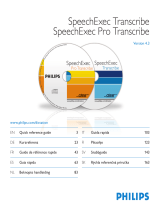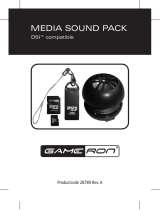La pagina si sta caricando...
La pagina si sta caricando...
La pagina si sta caricando...
La pagina si sta caricando...
La pagina si sta caricando...
La pagina si sta caricando...
La pagina si sta caricando...
La pagina si sta caricando...
La pagina si sta caricando...
La pagina si sta caricando...
La pagina si sta caricando...
La pagina si sta caricando...
La pagina si sta caricando...
La pagina si sta caricando...
La pagina si sta caricando...
La pagina si sta caricando...
La pagina si sta caricando...
La pagina si sta caricando...
La pagina si sta caricando...
La pagina si sta caricando...
La pagina si sta caricando...
La pagina si sta caricando...
La pagina si sta caricando...
La pagina si sta caricando...
La pagina si sta caricando...
La pagina si sta caricando...
La pagina si sta caricando...
La pagina si sta caricando...
La pagina si sta caricando...
La pagina si sta caricando...
La pagina si sta caricando...
La pagina si sta caricando...
La pagina si sta caricando...
La pagina si sta caricando...
La pagina si sta caricando...
La pagina si sta caricando...
La pagina si sta caricando...
La pagina si sta caricando...
La pagina si sta caricando...
La pagina si sta caricando...
La pagina si sta caricando...
La pagina si sta caricando...
La pagina si sta caricando...
La pagina si sta caricando...
La pagina si sta caricando...
La pagina si sta caricando...
La pagina si sta caricando...
La pagina si sta caricando...
La pagina si sta caricando...
La pagina si sta caricando...
La pagina si sta caricando...
La pagina si sta caricando...
La pagina si sta caricando...
La pagina si sta caricando...
La pagina si sta caricando...
La pagina si sta caricando...
La pagina si sta caricando...
La pagina si sta caricando...
La pagina si sta caricando...
La pagina si sta caricando...
La pagina si sta caricando...
La pagina si sta caricando...
La pagina si sta caricando...
La pagina si sta caricando...
La pagina si sta caricando...
La pagina si sta caricando...
La pagina si sta caricando...
La pagina si sta caricando...
La pagina si sta caricando...
La pagina si sta caricando...
La pagina si sta caricando...
La pagina si sta caricando...
La pagina si sta caricando...
La pagina si sta caricando...
La pagina si sta caricando...
La pagina si sta caricando...
La pagina si sta caricando...
La pagina si sta caricando...
La pagina si sta caricando...
La pagina si sta caricando...
La pagina si sta caricando...
La pagina si sta caricando...
La pagina si sta caricando...
La pagina si sta caricando...
La pagina si sta caricando...
La pagina si sta caricando...

87
IT
Selezionare un file 99
Riprodurre una registrazione 99
Regolare la velocità di riproduzione 100
Ricerca rapida 100
Eliminare 101
Eliminare un file 101
Eliminare parte di un file 101
Eliminare tutti i file 101
5 Altre funzioni del registratore 102
Registrazione ad attivazione vocale 102
Indici 102
Inserire parole chiave (autore o tipo di lavoro) 103
Inserire il nome di un autore 103
Inserire il tipo di lavoro 103
Istruzioni 103
Blocco e priorità dei file 104
Registrare e trascrivere in vivavoce 104
Registrare in vivavoce 104
Trascrivere in vivavoce 105
Utilizzare il software Philips SpeechExec 105
Configurazione avanzata 105
Trasferire le registrazioni sul computer 106
Utilizzare il lettore del codice a barre (solo
modello DPM8500) 106
Aggiungere il codice a barre a un file 106
Visualizzare il codice a barre 106
Sovrascrivere il codice a barre 106
6 Impostazioni 107
Utilizzare il menu 107
Elenco menu 107
Menu File 108
Elimina file 108
Canc. sezione 108
Priorità alta / normale 108
Blocco / EOL 108
Sommario
1 Importante 89
Precauzioni per l’uso 89
Batteria ricaricabile 89
Schede di memoria 89
Protezione dell’udito 89
Limitazioni legali all’uso della registrazione 90
Smaltimento 90
Il manuale utente 90
Caratteristiche e schemi del modello 90
Simboli utilizzati 90
2 Il tuo registratore dittafono digitale 91
Caratteristiche principali 91
Contenuto della confezione 91
Prospetto del registratore 92
Schermata di avvio 93
Prospetto della docking station 94
3 Introduzione 95
Collegare la docking station 95
Installare il registratore 95
Inserire ed estrarre la scheda di memoria 95
Caricare la batteria 96
Caricare utilizzando la docking station 96
Caricare utilizzando il cavo USB 96
Accensione e spegnimento 96
Procedimento di installazione iniziale 97
Impostare la lingua 97
Impostare data e ora 97
Modalità risparmio energetico 97
4 Come utilizzare il registratore 98
Registrazione 98
Impostazioni di registrazione 98
Creare una nuova registrazione 98
Aggiungi/sovrascrivi una registrazione 98
Riproduzione 99
Italiano

88 IT
Crea / Cancella indice 108
Autore, tipo di lavoro 108
Cancella tutto 108
Informazioni sul file 108
Menu registrazione 108
Profili 108
Line-in 109
Segnale acustico di registrazione 109
Modifica 109
Crittografia 109
Attivazione vocale 109
Menu display 110
Luminosità 110
Illuminazione 110
Aspetto del display 110
LED registrazione 110
Lingua 110
Menu dispositivo 110
Segnale acustico 110
Feedback acustico 110
Modalità risparmio energetico 110
Data & ora 110
Interruttore scorrevole 110
Ritorno automatico 110
Informazioni sul dispositivo 111
Formattare la scheda di memoria 111
Carica USB 111
Audio USB 111
Modalità vivavoce 111
File di diagnostica 111
Impostazioni originali 111
Riduzione del rumore 111
7 Manutenzione 112
Visualizzare le informazioni sul dispositivo 112
Formattazione della memoria 112
Aggiornare il firmware 112
Risoluzione dei problemi 113
8 Specifiche tecniche 114

89
IT
1 Importante
Non eettuate adattamenti o modifiche non descritti dal
presente manuale. Seguite le istruzioni di sicurezza per assicurare
un funzionamento adeguato del dispositivo. Il produttore declina
ogni responsabilità per danni derivanti dal mancato rispetto delle
precauzioni di sicurezza.
Precauzioni per l’uso
• Proteggete il dispositivo dalla pioggia o dall’acqua per evitare
cortocircuiti.
• Non esponete il dispositivo a un calore eccessivo lasciandolo su
un calorifero o alla luce diretta del sole.
• Proteggete i cavi anché non si impiglino, in particolare dove
sono le spine e dove i cavi fuoriescono dall’alloggio.
• Fate il back up dei dati e delle registrazioni. La garanzia del
produttore non copre la perdita di dati causata da azioni
dell’utente.
• Non eettuate operazioni di manutenzione non descritte dal
presente manuale. Non smontate i componenti del dispositivo
per eettuare riparazioni. Il presente dispositivo può essere
riparato solamente presso i centri di assistenza autorizzati.
Batteria ricaricabile
Se la batteria non è maneggiata correttamente può scoppiare,
causare un incendio o anche ustioni chimiche. Rispettate le
seguenti precauzioni.
• Non smontate il dispositivo.
• Non schiacciate e non esponete la batteria a urti o pressioni
con corpi contundenti, a cadute o calpestamento.
• Non provocate cortocircuiti ed evitate che oggetti di metallo
entrino in contatto con i terminali della batteria.
• Non esponete la batteria a temperature superiori ai 60°C
(140°F).
• Non incendiate la batteria e non gettatela nel fuoco.
• Non maneggiate batterie danneggiate o con perdite.
• Caricate la batteria solo nel registratore.
• Tenete la batteria fuori dalla portata dei bambini.
• Mantenete la batteria asciutta.
• Solo le batterie ricaricabili Philips Li-ion ACC8100 (e non
altre) possono essere caricate nel dispositivo. Sostituitele
solamente con batterie dello stesso tipo o equivalenti.
• Rimuovete la batteria dal dispositivo se non viene utilizzato
per un periodo di tempo prolungato. Il dispositivo può essere
danneggiato se le batterie hanno delle perdite.
• Non rimuovete la batteria dal dispositivo durante la
registrazione. Se lo fate, i dati potrebbero danneggiarsi
oessere persi. Possono anche verificarsi malfunzionamenti
deldispositivo.
• Le batterie contengono sostanze che possono inquinare
l’ambiente. Le batterie usate e le batterie ricaricabili devono
essere smaltite in un punto di raccolta autorizzato.
Schede di memoria
• I dispositivi funzionano con schede di memoria SD/SDHC
(DPM8000) o schede microSD (DPM8500) fino a 32 GB di
capacità di memoria.
• Philips adotta gli standard industriali approvati per le schede di
memoria, tuttavia alcune marche possono non essere del tutto
compatibili con il dispositivo. Utilizzare una scheda di memoria
non compatibile può danneggiare il dispositivo o la scheda
stessa, oltre ai dati memorizzati sulla scheda.
• La formattazione di una scheda di memoria cancella tutti i
dati memorizzati sulla scheda. Prima di formattare la scheda
di memoria, fate copie di back-up di tutti i dati importanti
memorizzati. La garanzia del produttore non copre la perdita
di dati causata da azioni dell’utente.
• La formattazione della scheda di memoria in un computer può
causare incompatibilità con il dispositivo. Formattate la scheda
di memoria solo sul dispositivo.
Protezione dell’udito
Quando utilizzate le cue, osservate le seguenti precauzioni:
• Impostate il volume a un livello medio e non usate le cue
Italiano

90 IT
per periodi di tempo troppo lunghi.
• Ponete particolare attenzione a regolare il volume a un livello
sopportabile dal vostro udito.
• Non alzate il volume tanto da non poter sentire ciò che
avviene intorno a voi.
• In caso di situazioni potenzialmente pericolose dovete fare
molta attenzione o interrompere temporaneamente l’uso
delle cue.
• Non utilizzate le cue quando operate con un veicolo
amotore, andate in bicicletta, in skate-board, etc. Potete
rappresentare un pericolo per voi stessi e per gli altri utenti
della strada, oltre a infrangere la legge.
Limitazioni legali all’uso della registrazione
• L’uso della funzione di registrazione del dispositivo è soggetto
alle limitazioni legali in vigore nel vostro paese. Dovete
inoltre rispettare la privacy e i diritti personali di terzi quando
registrate discorsi o conferenze.
• In alcuni paesi la legge può richiedere di informare la persona
con cui state conversando al telefono che state registrando
la conversazione, o che la registrazione di conversazioni
telefoniche è illegale. Vi consigliamo di controllare che l’uso
di tali dati sia legale nel vostro paese prima di registrare
conversazioni telefoniche.
Smaltimento
Quando un prodotto esibisce il simbolo del bidoncino
a ruote barrato significa che è protetto dalla Direttiva
Europea 2002/96/EC. Vi consigliamo di informarvi
sul sistema di raccolta dierenziata locale riguardante
iprodotti elettrici ed elettronici. Rispettate le norme vigenti e non
smaltite i prodotti usati con i normali rifiuti domestici. Il corretto
smaltimento dei prodotti usati permette di evitare conseguenze
potenzialmente dannose per l’ambiente e la salute umana.
Il manuale utente
Nelle pagine che seguono potrete trovare una rapida panoramica
del vostro dispositivo. Per una descrizione più dettagliata leggete
i paragrafi successivi del manuale utente. Leggete attentamente
quanto contenuto nel presente manuale.
Caratteristiche e schemi del modello
Il presente manuale utente descrive una serie di modelli della
gamma di prodotti del dispositivo. Alcune caratteristiche sono
disponibili solo in certi modelli.
Simboli utilizzati
Suggerimento
• Questo simbolo indica un’informazione che vi aiuta
autilizzare il dispositivo in modo più semplice ed eciente.
Note
• Questo simbolo indica gli avvertimenti che dovete osservare
quando maneggiate o fate funzionare il dispositivo.
Attenzione
• Questo simbolo vi avverte in caso di danni al dispositivo
opossibili perdite di dati. I danni possono essere causati
dauna scorretta manipolazione del dispositivo.
Pericolo
• Questo simbolo vi avverte in caso di pericolo per le
persone. Eventuali danni o lesioni fisiche possono essere
causati da una scorretta manipolazione del dispositivo.

91
IT
2 Il tuo registratore
dittafono digitale
Siamo lieti che abbiate scelto un prodotto Philips. Visitate il
nostro sito web per ricevere un’assistenza completa, ad esempio
manuali utente, download del software, informazioni sulla
garanzia e altro ancora: www.philips.com/dictaton.
Caratteristiche principali
• Microfono 3D per una migliore qualità audio e risultati accurati
nel riconoscimento vocale
• Sensore di movimento integrato per la selezione automatica
del microfono
• Interruttore scorrevole ergonomico per un’operatività
eciente con una sola mano
• Robusto involucro esterno in acciaio inossidabile per una
resistenza di lunga durata
• Grande display a colori e una chiara interfaccia utente per un
utilizzo facile e intuitivo
• Docking station per una rapida ricarica della batteria e la
registrazione in vivavoce
• Sensori di luce e movimento per una maggiore durata della
batteria
• Supporto di gestione remoto per interventi e manutenzione
tempestivi
• Modalità classica per un’operatività semplice e di facile utilizzo
Contenuto della confezione
Registratore Docking station Cavo USB
Custodia
DPM8000
DPM8100
DPM8200
DPM8300
DPM8500
English 3
Deutsch 30
Nederlands 57
Italiano 84
Français 111
Español 138
Register your product and get support at
www.philips.com/dictation
Guida rapida all’avvioScheda di
memoria
(pre-installata)
DVD Software
(DPM8000 )
Batteria
(pre-installata)
Italiano

92 IT
Prospetto del registratore
a Luce LED
• Rosso - registrazione in modalità sovrascrittura
• Verde - registrazione in modalità inserimento o aggiungere
• Giallo - i dati sono in corso di trasferimento al/dal computer
b Microfoni
c Schermo
d Tasti funzione F1, F2, F3
• Selezionate la funzione visualizzata sullo schermo
direttamente sopra il tasto
e +/–
• Navigazione dei file in modalità stop
• Controllo del volume durante la riproduzione
• Navigazione del menu
f EOL/Blocco file, Priorità
• Contrassegna un file finito e lo protegge per evitarne la
cancellazione
• Assegna la priorità alle registrazioni urgenti per la trascrizione
g Interruttore scorrevole (G REC, F STOP, C PLAY, B REW)
h ON/OFF
i Altoparlante
j Lettore codice a barre (DPM8500)
k Apertura portello della batteria
l Connettore docking station
m Connettore USB
• Connessione micro USB per il computer
n Slot scheda di memoria (DPM8000)
o Avanzamento rapido (FWD/A)
p MIC
• Connettore microfono esterno (spinotto stereo da 3,5 mm)
q EAR
• Connettore cue (spinotto stereo da 3,5 mm)

93
IT
Schermata di avvio
Aspetto display moderno
Aspetto display classico
Note
• La posizione dei simboli può variare, a seconda del modello,
la modalità e le funzioni selezionate.
a
Attivazione vocale accesa
• Con l’attivazione vocale accesa la registrazione parte
quando si inizia a parlare. Quando si smette di parlare il
registratore entra in pausa automaticamente dopo tre
secondi di silenzio e riprende solo quando si ricomincia
aparlare. Registrazione ad attivazione vocale, p. 102.
b Qualità registrazione:
QP, SP, MP3, PCM
c Profili di registrazione:
Dettato, Meeting,
Riconoscimento vocale, Personale
• I profili di registrazione predefiniscono i parametri di
registrazione come qualità, formato del file, sensibilità
emodalità del microfono. Profili, p. 108.
d Modifica:
Sovrascrivi registrazione, Inserisci
registrazione, Aggiungi registrazione (Aggiungi/
sovrascrivi una registrazione, p. 98)
e
Il file è crittografato (Crittografia, p. 109)
f
Un comando a pedale è collegato alla docking station
• Il registratore può essere utilizzato per la registrazione e
la trascrizione in vivavoce collegando il comando a pedale
opzionale Philips alla docking station. Registrare e
trascrivere in vivavoce, p. 104.
g
Livello di carica della batteria
• Le barre indicano il livello della batteria. Quando il
registratore è in carica, le barre appaiono in movimento
fino a carica completa.
h
Il livello di priorità della registrazione è impostato su
‘alta’ (Blocco e priorità dei file, p. 104)
i
EOL/Blocco file
• La registrazione è contrassegnata come finita ed è protetta da
eventuali cancellazioni. Blocco e priorità dei file, p. 104.
Italiano

94 IT
j Modalità microfono:
Modalità direzionale,
modalità a 360°
• La modalità del microfono è predefinita dal profilo
di registrazione scelto per adattarsi alle condizioni di
registrazione.Profili, p. 108.
• La modalità del microfono può essere controllata dal
sensore di movimento integrato. Il sensore di movimento
avverte se il dispositivo viene posizionato su un piano o
tenuto in mano e imposta di conseguenza la modalità del
microfono.
k Indicatore interruttore scorrevole
l Indicatore livello di sensibilità per registrazione ad
attivazione vocale (Registrazione ad attivazione vocale,
p. 102)
m Funzione attuale dei tasti funzione F1, F2, F3 N Indicatore
misuratore
n Indicatore misuratore
o Area parole chiave
• Ad ogni registrazione possono essere assegnate una o più
parole chiave, come il nome dell’autore. Le parole chiave
possono essere usate per identificare le registrazioni e per
l’avviamento automatico dei file. Inserire parole chiave
(autore o tipo di lavoro), p. 103.
p Indicatore indici (Indici, p. 102)
q Indicatore istruzioni (Istruzioni, p. 103)
r Indicatore posizione registrazione/riproduzione
s Lunghezza file
t Ora registrazione/riproduzione
u Nome del file
v Numero file corrente/Numero totale file
Prospetto della docking station
a Connettore docking
b Spia indicatore di carica
c Spia indicatore di download
d Connettore USB
• Connessione micro USB per il computer
e Connettore per comando a pedale
• Collega il comando a pedale Philips LFH2210 (opzionale)
per la dettatura e la trascrizione in vivavoce. Registrare
e trascrivere in vivavoce, p. 104.
f Connettore dell’alimentazione elettrica
• Collega un’alimentazione elettrica opzionale

95
IT
3 Introduzione
Attenzione
• Assicuratevi di aver letto le precauzioni di sicurezza prima
di collegare e installare il registratore. Precauzioni per
l’uso, p. 89.
Collegare la docking station
1
Inserite il connettore USB nella porta USB del vostro computer.
2
Inserite la spina micro USB nella porta USB sulla parte
posteriore della docking station.
Installare il registratore
Note
• Caricate la batteria per 3 ore prima di utilizzarla per la
prima volta.
La batteria è già inserita all’interno del registratore. Estraete il
nastro della batteria dal portello prima di metterla in carica.
Inserire ed estrarre la scheda di memoria
I dispositivi funzionano con schede di memoria SD/SDHC
(DPM8000) o schede microSD (DPM8500) e supportano
schede con una capacità di memoria fino a 32 GB. Il vostro
registratore è fornito con una scheda di memoria già inserita e
formattata.
Per inserire ed estrarre la scheda di memoria:
1
Individuate l’alloggiamento della scheda di memoria sulla
parte superiore del registratore (DPM8000) oppure
rimuovete il portello della batteria e la batteria (DPM8500).
2
Inserite una scheda di memoria con i contatti dorati verso il
basso (verso la parte anteriore del dispositivo).
3
Spingete la scheda di memoria nello slot finché non si blocca
correttamente.
4
Per rimuovere la scheda, premetela leggermente fino a
sbloccare il meccanismo che ne permette l’estrazione.
DPM8000 DPM8500
Italiano

96 IT
Note
• Non rimuovete la scheda di memoria durante la
registrazione. I dati potrebbero danneggiarsi o essere persi.
• Philips adotta gli standard industriali approvati per le schede
di memoria, tuttavia alcune marche possono non essere
del tutto compatibili con il dispositivo. Utilizzare una scheda
di memoria non compatibile può danneggiare il dispositivo
ola scheda stessa, oltre ai dati memorizzati sulla scheda.
• Quando si inserisce una scheda di memoria nuova, non
formattata oppure una scheda formattata da un altro
dispositivo, sul registratore apparirà il suggerimento di
formattare la scheda.
• La formattazione di una scheda di memoria cancella tutti i
dati memorizzati sulla scheda. Prima di formattare la scheda
di memoria, fate copie di back-up di tutti i dati importanti
memorizzati. La garanzia del produttore non copre la
perdita di dati causata da azioni dell’utente.
• La formattazione della scheda di memoria in un computer
può causare incompatibilità con il dispositivo. Formattate la
scheda di memoria solo sul dispositivo.
• Registrare e formattare non è possibile se la scheda di
memoria è in modalità di sola lettura (bloccata).
Caricare la batteria
Caricare utilizzando la docking station
1
Posizionate il registratore nella docking station.
X Il registratore inizierà a caricarsi.
Note
• Caricate la batteria per 3 ore prima di utilizzarla per la
prima volta.
• Quando si carica la batteria il computer deve essere acceso.
• Quando la batteria è in carica, il dispositivo può riscaldarsi.
• La capacità massima della batteria si potrà raggiungere solo
dopo diversi cicli di scaricamento e ricarica.
2
Il registratore è ora pronto per essere utilizzato.
Caricare utilizzando il cavo USB
1
Inserite il connettore USB nella porta USB del vostro computer.
2
Inserite la spina micro USB nella porta USB sul registratore.
Accensione e spegnimento
Il registratore digitale Pocket Memo si accende e si spegne
facendo scorrere l’interruttore ON/OFF. Se lo utilizzate per la
prima volta, vi sarà richiesto di impostare lingua, data e ora.
Note
• Il registratore si spegne automaticamente se non viene
premuto alcun tasto entro un certo periodo di tempo
(Modalità risparmio energetico, p. 97).

97
IT
Procedimento di installazione iniziale
Il procedimento di installazione iniziale si eettua al primo
utilizzo del dispositivo o in caso vi sia stata una lunga interruzione
dell’alimentazione. La data e l’ora inserite vengono salvate a ogni
registrazione, così come il tempo di registrazione.
Impostare la lingua
Quando si utilizza il registratore per la prima volta è necessario
impostare la lingua.
1
Premete + / – per selezionare la lingua.
2
Premete F2 (OK) per confermare la scelta.
Impostare data e ora
Dopo aver scelto la lingua vi verrà chiesto di impostare data e
ora.
1
Premete + / – -per cambiare anno, mese o giorno.
2
Premete F3 (Avanti) per avanzare al dato successivo.
3
Dopo aver impostato il giorno, premete F3 (Avanti) per
impostare l’ora esatta.
4
Premete + / – per selezionare un orario impostato su 12 o
24 ore e per cambiare il numero dell’ora e dei minuti e la
connotazione AM o PM (se scegliete un orario impostato su
12 ore).
5
Premete F2 (OK) per confermare data e ora.
X Il registratore è ora pronto per essere utilizzato.
Suggerimento
• Potete modificare lingua, data e ora quando desiderate
utilizzando il menu impostazioni (Impostazioni, p. 107).
Modalità risparmio energetico
Per impostazione predefinita, il registratore entra in modalità
risparmio energetico dopo 5 minuti di inattività. Per riattivarlo,
sollevatelo o premete un tasto qualsiasi.
Suggerimento
• Potete modificare la durata del tempo in cui il registratore
entra in modalità risparmio energetico. Modalità
risparmio energetico, p. 110.
Italiano

98 IT
4 Come utilizzare il
registratore
Note
• Potete personalizzare le impostazioni e il funzionamento
del vostro dispositivo (Impostazioni, p. 107.)
• Le descrizioni contenute in questo capitolo si basano sulle
impostazioni predefinite.
Registrazione
Impostazioni di registrazione
Impostate i profili di registrazione richiesti prima di iniziare a
registrare.
I profili di registrazione predefiniscono i parametri di
registrazione come qualità, formato del file, sensibilità e modalità
del microfono
per meglio adattarsi alle condizioni di registrazione
.
Profili, p. 108.
Con l’attivazione vocale accesa la registrazione parte quando
si inizia a parlare. Quando si smette di parlare il registratore
entra in pausa automaticamente dopo tre secondi di silenzio
eriprende solo quando si ricomincia a parlare. Registrazione
ad attivazione vocale, p. 102.
Il registratore può essere utilizzato per la registrazione in
vivavoce collegando il comando a pedale opzionale Philips alla
docking station. Registrare in vivavoce, p. 104.
Attenzione
• Non rimuovete la batteria dal dispositivo durante la
registrazione. I dati possono essere danneggiati, persi
opossono verificarsi malfunzionamenti.
Creare una nuova registrazione
1
Premete F3 (Nuovo) per creare una nuova registrazione.
2
Per iniziare a registrare, puntate il microfono in direzione della
sorgente del suono e spostate l’interruttore scorrevole in
posizione G REC.
X Il LED diventerà rosso in modalità sovrascrivi/aggiungi o
verde in modalità inserimento durante la registrazione.
3
Per fermare la registrazione, spostate l’interruttore
scorrevole in posizione F STOP.
Note
• Premete F1 (Indice) durante la registrazione o la
riproduzione per inserire un indice (Indici, p. 102).
• Premete e tenete premuto F3 (Instr) durante la registrazione
per registrare un’istruzione (Istruzioni, p. 103).
• Se il tempo di registrazione eccede la capacità disponibile
la registrazione si arresta e appare un messaggio sul
display. In questo caso, non potete eettuare ulteriori
registrazioni. Eliminate le registrazioni di cui non avete più
bisogno, sostituite la scheda di memoria oppure collegate
ildispositivo a un computer e trasferitevi i file.
Aggiungi/sovrascrivi una registrazione
Potete modificare una registrazione esistente sovrascrivendone
una parte o inserendo un’ulteriore registrazione.
1
Con il registratore in modalità stop, premete F2 (Menu)
e selezionate Registrazione > Modifica.
2
Impostate la modifica desiderata (Modifica, p. 109).
• Modalità aggiungere: aggiungere un’ulteriore
registrazione dopo una registrazione esistente in un file.
X Il simbolo viene visualizzato sulla barra delle
informazioni nella parte alta dello schermo quando
è attiva la modalità aggiungere e durante la registrazione
il LED diventa rosso.

99
IT
• Modalità inserimento: inserire un’ulteriore
registrazione senza sovrascrivere una registrazione
esistente in un file.
X Il simbolo
viene visualizzato sulla barra delle
informazioni nella parte alta dello schermo quando
è attiva la modalità inserimento e durante la
registrazione il LED diventa verde.
• Modalità sovrascrivi: sovrascrivere una registrazione
precedente partendo da un punto qualsiasi all’interno del
file.
X Nessun simbolo viene visualizzato sulla barra delle
informazioni nella parte alta dello schermo quando
è attiva la modalità sovrascrivi e durante la registrazione
il LED diventa rosso.
3
Premete + / – per selezionare il file in cui deve essere
eettuato l’inserimento.
4
Quando utilizzate la modalità inserimento o sovrascrivi
dovrete utilizzare i tasti play, forward o rewind per
posizionarvi dove intendete eettuare l’inserimento.
5
Per iniziare a registrare, puntate il microfono in direzione
della sorgente del suono e spostate l’interruttore scorrevole
in posizione G REC.
X Il LED diventerà rosso in modalità sovrascrivi/aggiungi
overde in modalità inserimento durante la registrazione.
6
Per fermare la registrazione, spostate l’interruttore
scorrevole in posizione F STOP.
Note
• Quando eettuate delle modifiche, viene utilizzata la qualità
di registrazione della registrazione originale.
• La modalità inserimento registrazione non è disponibile
quando il formato di registrazione è MP3 o PCM.
Riproduzione
Selezionare un file
1
Premete + mentre il dispositivo è in modalità stop.
X L’indicatore di posizione si sposta alla fine di un file.
X L’indicatore di posizione si sposta all’inizio del file
seguente.
2
Premete – mentre il dispositivo è in modalità stop.
X L’indicatore di posizione si sposta all’inizio di un file.
X L’indicatore di posizione si sposta alla fine del file
precedente.
Note
• Se il file contiene indici o istruzioni registrate, premete
+ / – per spostarvi all’indice o all’istruzione precedente
osuccessiva.
X Il numero dell’indice sarà visualizzato dal display per un
secondo.
Riprodurre una registrazione
1
Con il dispositivo in modalità stop, premete + / – per
selezionare il file da riprodurre e individuate l’inizio della
registrazione.
2
Per iniziare la riproduzione, spostate l’interruttore scorrevole
in posizione C PLAY.
X Il LED diventerà verde.
3
Premete + / – per regolare il volume.
4
Per fermare la riproduzione, spostate l’interruttore
scorrevole in posizione F STOP.
X La riproduzione entra in pausa alla posizione scelta. Il
dispositivo torna in modalità stop.
Italiano

100 IT
Regolare la velocità di riproduzione
1
Premete F3 (Velocità) più volte durante la registrazione
per selezionare una velocità di riproduzione più rapida, più
lenta o normale.
X La velocità di riproduzione diventa più rapida (+30%)
e l’icona D appare sul display.
X La velocità di riproduzione diventa più lenta (-25%)
e l’icona cE appare sul display.
X La velocità di riproduzione ritorna normale e l’icona
C appare sul display.
Ricerca rapida
Potete eettuare una scansione indietro o avanti nel file scelto
a una velocità rapida. Questo vi permette di trovare una parte
specifica della registrazione.
1
Spostate l’interruttore scorrevole in posizione B REW
durante la riproduzione o quando il dispositivo è fermo
X per eettuare una scansione indietro nel file scelto a una
velocità rapida.
2
Premete e tenete premuto FWD durante la riproduzione
oquando il dispositivo è fermo
X per eettuare una scansione in avanti nel file scelto a una
velocità rapida.
Note
• Se il file contiene indici o istruzioni registrate, la scansione
indietro o avanti si arresta per 1 secondo all’indice
oall’istruzione.
Suggerimento
• L’audio della riproduzione durante la ricerca rapida può
essere attivato o disattivato. Questo vi permette di
ascoltare la registrazione mentre avanzate o riavvolgete.
(Feedback acustico, p. 110).

101
IT
Eliminare
Potete eliminare dal dispositivo file individuali, parti di file o tutti i
file contemporaneamente.
Note
• I file eliminati non possono essere recuperati.
• I file contrassegnati come finiti e bloccati (EOL) non possono
essere eliminati. Sbloccateli premendo il pulsante EOL.
• Accertatevi che la scheda di memoria non sia in modalità
solo lettura (bloccata).
Eliminare un file
1
Con il registratore in modalità stop, premete + / – per
selezionare il file da eliminare.
2
Premete F2 (Menu) e selezionate File > Elimina file.
3
Premete F2 (OK) per confermare l’eliminazione.
X Il file è eliminato. La numerazione viene riordinata
automaticamente.
Eliminare parte di un file
1
Con il registratore in modalità stop, premete F2 (Menu)
e selezionate File > Canc. sezione.
2
Utilizzando le funzioni play, forward e rewind spostatevi
all’inizio della sezione da eliminare.
3
Con il dispositivo in modalità stop, premete F3 (Segn.).
4
Utilizzando le funzioni play, forward e rewind spostatevi alla
fine della sezione da eliminare.
X La sezione da eliminare verrà contrassegnata in rosso.
5
Con il dispositivo in modalità stop, premete F2 (Elimina)
per confermare l’eliminazione della sezione scelta.
Eliminare tutti i file
1
Con il registratore in modalità stop, premete F2 (Menu)
e selezionate File > Cancella tutto.
2
Premete F2 (OK) per confermare l’eliminazione.
X Tutti i file sono cancellati.
Italiano

102 IT
Indici
Gli indici possono essere usati per contrassegnare alcuni punti di
riferimento nella registrazione.
1
Per aggiungere un indice, premete F1 (Indice) durante la
registrazione o la riproduzione.
X Il numero dell’indice sarà visualizzato dal display per un
secondo.
X Possono essere impostati fino a 32 indici per ogni file.
2
Per individuare un indice premete + / – con il registratore in
modalità stop (Selezionare un file, p. 99).
3
Per eliminare un indice spostatevi con i tasti play, fast forward
o fast rewind fino all’indice da eliminare. Con il registratore
in modalità stop, premete F2 (Menu) e selezionate
File>Cancella indice.
5 Altre funzioni del
registratore
Registrazione ad attivazione vocale
Con l’attivazione vocale accesa la registrazione parte quando
si inizia a parlare. Quando si smette di parlare il registratore
entra in pausa automaticamente dopo tre secondi di silenzio e
riprende solo quando si ricomincia a parlare. Utilizzate la soglia di
attivazione vocale per impostare il volume al quale il dispositivo
deve iniziare a registrare.
1
Attivate la funzione registrazione ad attivazione vocale nel
menu impostazioni (Impostazioni, p. 107).
X Quando è attivata, il simbolo viene visualizzato sulla
barra informazioni nella parte alta dello schermo.
2
Per iniziare a registrare, puntate il microfono in direzione
della sorgente del suono e spostate l’interruttore scorrevole
in posizione G REC.
X Il dispositivo si dispone in modalità standby. La
registrazione parte quando si inizia a parlare (o il livello
del suono è superiore alla soglia di attivazione vocale).
X Quando si smette di parlare (o il livello del suono scende
al di sotto della soglia di attivazione vocale), il dispositivo
mette automaticamente in pausa la registrazione dopo tre
secondi e il LED lampeggia.
3
Premete + / – durante la registrazione per regolare la soglia di
attivazione vocale.
4
Per fermare la registrazione, spostate l’interruttore
scorrevole in posizione F STOP.

103
IT
Inserire parole chiave (autore o tipo di
lavoro)
A ogni registrazione possono essere assegnate una o più parole
chiave, come il nome dell’autore o un tipo di lavoro. Le parole
chiave possono essere usate per identificare le registrazioni e per
l’avviamento automatico dei file nel software SpeechExec.
Note
• Le parole chiave devono prima essere impostate con il software
Philips Speech-Exec. Configurazione avanzata, p. 105.
• Per impostazione predefinita, sono disponibili la categoria
di parole chiave Autore con le parole chiave ‘DPM8000/
DPM8500’ e ‘- - -’ (vuoto) e la categoria Tipo di lavoro
con le parole chiave ‘Memo’, ‘Lettera’, ‘Fax’ e ‘Relazione’.
Inserire il nome di un autore
1
Con il registratore in modalità stop, premete F2 (Menu)
e selezionate File>Autore.
X Viene visualizzato un elenco di nomi di autori.
2
Premete + / – per selezionare il nome di un autore.
3
Premete F2 (OK) per inserire il nome dell’autore
selezionato alla registrazione.
Inserire il tipo di lavoro
1
Con il dispositivo in modalità stop, premete
F1(Tipo di lavoro)
X Viene visualizzato un elenco di tipi di lavoro.
2
Premete + / – per selezionare un tipo di lavoro.
3
Premete F2 (OK) per inserire il nome del lavoro selezionato
alla registrazione.
Istruzioni
Le istruzioni verbali sono commenti registrati dall’autore
diretti alla persona che trascrive la registrazione. Solitamente
contengono informazioni pertinenti alla registrazione che però
non devono essere trascritte.
1
Per registrare un’istruzione premete e tenete premuto
F3(Instr) durante la registrazione.
X L’istruzione viene visualizzata come una linea blu sulla
barra di posizionamento.
2
Per individuare un’istruzione premete + / – con il registratore
in modalità stop (Selezionare un file, p. 99).
3
Per eliminare un’istruzione, seguite i passaggi indicati per
eliminare una parte di una registrazione
(Eliminare parte di un file, p. 101).
Note
• Le istruzioni possono essere registrate solo quando il
formato di registrazione è DSS/DSS Pro.
Italiano

104 IT
Blocco e priorità dei file
Utilizzate la funzione blocco file per evitare che file importanti
vengano cancellati casualmente e segnarli come finiti. Con la
funzione di impostazione della priorità è possibile assegnare la
priorità alle registrazioni urgenti da trascrivere.
1
Con il registratore in modalità stop, premete il pulsante EOL
per bloccare il file e contrassegnarlo come finito.
X Il simbolo viene visualizzato.
X Viene creata una nuova registrazione, vuota.
2
Per assegnare la priorità alla registrazione premete ancora il
pulsante EOL entro mezzo secondo.
X Il simbolo viene visualizzato.
3
Per apportare modifiche al file, sbloccatelo premendo il
pulsante EOL.
Note
• Il Software Philips SpeechExec può essere configurato
per il download dal dispositivo al computer solo dei file
contrassegnati come finiti.
• I file bloccati vengono eliminati quando la scheda di memoria
viene formattata o si utilizza la funzione elimina tutti i file.
Registrare e trascrivere in vivavoce
Il registratore può essere utilizzato per la registrazione e la
trascrizione in vivavoce collegando l’interruttore opzionale
apedale Philips LFH2210 alla docking station. Con questa
modalità potete controllare la registrazione e le funzioni di
riproduzione con il comando a pedale.
Registrare in vivavoce
F
B
G
C
H
1
Per attivare la registrazione in vivavoce, premete
F2(Menu) con il registratore in modalità stop e selezionate
Dispositivo> Modalità vivavoce > Dettato.
2
Impostate l’interruttore a lato dello comando a pedale in
posizione T.
3
Collegate il comando a pedale al retro della docking station e
posizionate il registratore nella stessa.
X Il simbolo viene visualizzato sulla barra informazioni
nella parte alta dello schermo.
4
Premete il pedale centrale dello comando a pedale per
entrare in modalità standby-registrazione. Per iniziare a
registrare, premete il pedale destro dello comando a pedale.
Per brevi pause, premete ancora il pedale destro.
Per continuare la registrazione, ripremete il pedale destro.
5
Per fermare la registrazione, premete il pedale sinistro.
Per continuare la registrazione, ripetete il passaggio 4.
6
Premete e tenete premuto il pedale sinistro per un
riavvolgimento veloce. Quando il riavvolgimento raggiunge
la posizione desiderata, rilasciate il pedale.
7
Quando la registrazione è ferma, premete il pedale destro
per iniziare la riproduzione. Premete ancora il pedale destro
per fermare la riproduzione.
8
Premete due volte il pedale sinistro dello comando a pedale
durante la registrazione per terminare/bloccare (EOL) la
registrazione in corso e creare un nuovo file.

105
IT
Trascrivere in vivavoce
B C
A
1
Per attivare la trascrizione in vivavoce premete F2(Menu)
con il registratore in modalità stop e selezionate
Dispositivo> Modalità vivavoce > Trascrivere.
2
Collegate il comando a pedale opzionale Philips al retro della
docking station e posizionate il registratore nella stessa.
X Il simbolo viene visualizzato sulla barra informazioni
nella parte alta dello schermo.
3
Premete e tenete premuto il pedale sinistro per un
riavvolgimento veloce. Quando il riavvolgimento raggiunge
la posizione desiderata, rilasciate il pedale.
4
Premete e tenete premuto il pedale centrale per un
avanzamento veloce. Quando l’avanzamento raggiunge
la posizione desiderata, rilasciate il pedale.
5
Premete il pedale destro per iniziare la riproduzione.
La funzione di avvio e arresto della riproduzione dipende
dall’impostazione dell’interruttore di riproduzione a lato dello
comando a pedale:
• Posizione N (Neutro): Premete e tenete premuto il pedale
destro per la riproduzione. Quando si rilascia il pedale,
la riproduzione si ferma.
• Posizione T (Alternato): Premete e rilasciate il pedale
destro per iniziare una riproduzione continua. Premete
ancora il pedale destro per fermare la riproduzione.
Utilizzare il software Philips SpeechExec
Il software SpeechExec (solo versione Windows) può essere
utilizzato per una configurazione avanzata del registratore, il
download automatico, la conversione e l’avviamento dei file.
Note
• Per informazioni dettagliate relative al software SpeechExec
fate riferimento all’assistenza SpeechExec.
Configurazione avanzata
Il software SpeechExec fornisce una procedura guidata che
assiste gli utenti nella configurazione e nelle impostazioni
del dispositivo. La procedura guidata fornisce supporto
per configurare il formato dell’ora, il feedback del suono, la
registrazione ad attivazione vocale, l’aspetto del display, i profili di
registrazione, le parole chiave e il download dei file sul computer.
1
Collegate il registratore al computer utilizzando il cavo USB
ola docking station.
2
Avviate il software Philips SpeechExec Pro e fate clic su Set-
tings > General Settings (Impostazioni> Imposta-
zioni generali) sulla barra del menu e selezionate DPM/
DT Configuration > DPM Wizard (Configurazione
DPM/DT > Procedura guidata DPM) dall’elenco sul
pannello a sinistra.
3
Fate clic sul pulsante Start Wizard… (Avvia procedura
guidata…) per avviare la procedura guidata e seguite le
istruzioni sullo schermo per personalizzare il registratore.
4
Fate clic sul pulsante Finish (Fine) per chiudere la procedu-
ra e confermate il trasferimento delle nuove impostazioni al
registratore.
Italiano

106 IT
Note
• Se il registratore è collegato al computer per la prima
volta, Windows individua il nuovo hardware e installa
automaticamente i driver richiesti. A installazione
completata, Windows vi suggerirà di riavviare il computer.
Trasferire le registrazioni sul computer
Con il supporto di memoria di massa USB, quando è collegato al
computer il registratore sarà visualizzato automaticamente come
un disco esterno. Si può quindi accedere ad esso facilmente con
qualsiasi programma come a un disco normale.
Utilizzate il software Philips SpeechExec per il download
automatico, la conversione e l’avviamento dei file.
1
Fate una registrazione con il registratore.
2
Utilizzate il software Philips SpeechExec.
3
Collegate il registratore al computer utilizzando il cavo USB
o la docking station.
4
Per impostazione predefinita, il download nel computer
delle registrazioni presenti sul registratore avverrà
automaticamente e sarà posizionato nella cartella Finished
dictations (Dettati terminati) dell’elenco dei lavori.
Note
• Come e quali file vengono scaricati dopo il collegamento
tra registratore e computer può essere configurato tramite
il menu settings del software Philips SpeechExec o con la
procedura guidata di configurazione.
Utilizzare il lettore del codice a barre
(solo modello DPM8500)
Il lettore del codice a barre permette una scansione del codice da
una distanza massima di 25 cm (10 pollici) e supporta un codice
massimo di 30 cifre.
Aggiungere il codice a barre a un file
1
Con il registratore in modalità stop, premete F1 (Scan)
escansionate il codice a barre.
X Quando un codice a barre viene riconosciuto, il dispositivo
emette un segnale acustico e visualizza il codice a barre.
2
Premete F2 (OK) per confermare l’inserimento del codice
a barre.
X Il dispositivo torna in modalità stop.
Visualizzare il codice a barre
Per visualizzare i codici a barre inseriti in precedenza:
1
Con il registratore in modalità stop, premete F2 (Menu) e
selezionate File > Informazioni sul file.
Sovrascrivere il codice a barre
1
Con il registratore in modalità stop, premete F1 (Scan)
e scansionate il codice a barre.
X Quando un codice a barre viene riconosciuto, il
dispositivo emette un segnale acustico e visualizza il codice
nuovo e quello precedente.
2
Premete F2 (OK) per confermare il nuovo codice a barre
e sovrascrivere il precedente.
X Il dispositivo torna in modalità stop.
La pagina si sta caricando...
La pagina si sta caricando...
La pagina si sta caricando...
La pagina si sta caricando...
La pagina si sta caricando...
La pagina si sta caricando...
La pagina si sta caricando...
La pagina si sta caricando...
La pagina si sta caricando...
La pagina si sta caricando...
La pagina si sta caricando...
La pagina si sta caricando...
La pagina si sta caricando...
La pagina si sta caricando...
La pagina si sta caricando...
La pagina si sta caricando...
La pagina si sta caricando...
La pagina si sta caricando...
La pagina si sta caricando...
La pagina si sta caricando...
La pagina si sta caricando...
La pagina si sta caricando...
La pagina si sta caricando...
La pagina si sta caricando...
La pagina si sta caricando...
La pagina si sta caricando...
La pagina si sta caricando...
La pagina si sta caricando...
La pagina si sta caricando...
La pagina si sta caricando...
La pagina si sta caricando...
La pagina si sta caricando...
La pagina si sta caricando...
La pagina si sta caricando...
La pagina si sta caricando...
La pagina si sta caricando...
La pagina si sta caricando...
La pagina si sta caricando...
La pagina si sta caricando...
La pagina si sta caricando...
La pagina si sta caricando...
La pagina si sta caricando...
La pagina si sta caricando...
La pagina si sta caricando...
La pagina si sta caricando...
La pagina si sta caricando...
La pagina si sta caricando...
La pagina si sta caricando...
La pagina si sta caricando...
La pagina si sta caricando...
La pagina si sta caricando...
La pagina si sta caricando...
La pagina si sta caricando...
La pagina si sta caricando...
La pagina si sta caricando...
La pagina si sta caricando...
La pagina si sta caricando...
La pagina si sta caricando...
La pagina si sta caricando...
La pagina si sta caricando...
La pagina si sta caricando...
La pagina si sta caricando...
La pagina si sta caricando...
La pagina si sta caricando...
La pagina si sta caricando...
La pagina si sta caricando...
-
 1
1
-
 2
2
-
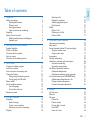 3
3
-
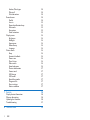 4
4
-
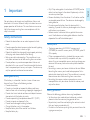 5
5
-
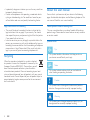 6
6
-
 7
7
-
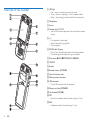 8
8
-
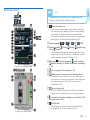 9
9
-
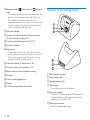 10
10
-
 11
11
-
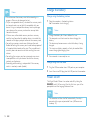 12
12
-
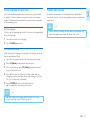 13
13
-
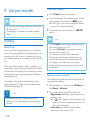 14
14
-
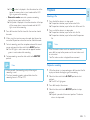 15
15
-
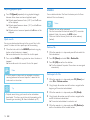 16
16
-
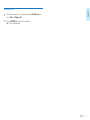 17
17
-
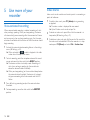 18
18
-
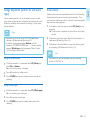 19
19
-
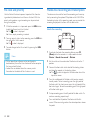 20
20
-
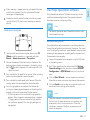 21
21
-
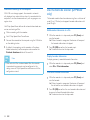 22
22
-
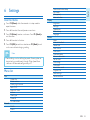 23
23
-
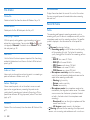 24
24
-
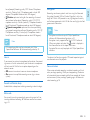 25
25
-
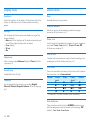 26
26
-
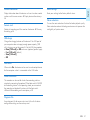 27
27
-
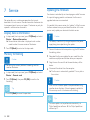 28
28
-
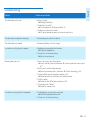 29
29
-
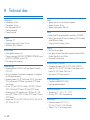 30
30
-
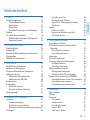 31
31
-
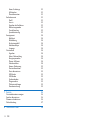 32
32
-
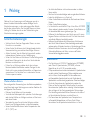 33
33
-
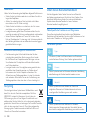 34
34
-
 35
35
-
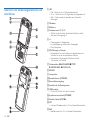 36
36
-
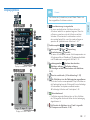 37
37
-
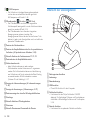 38
38
-
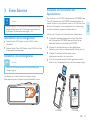 39
39
-
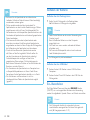 40
40
-
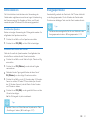 41
41
-
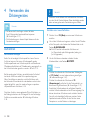 42
42
-
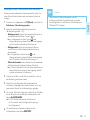 43
43
-
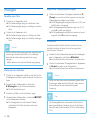 44
44
-
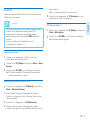 45
45
-
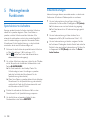 46
46
-
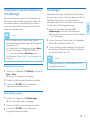 47
47
-
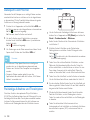 48
48
-
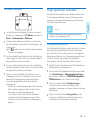 49
49
-
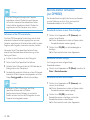 50
50
-
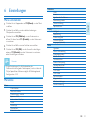 51
51
-
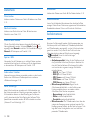 52
52
-
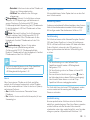 53
53
-
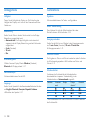 54
54
-
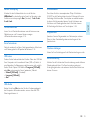 55
55
-
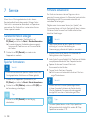 56
56
-
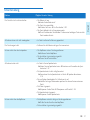 57
57
-
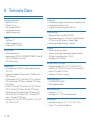 58
58
-
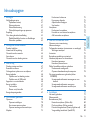 59
59
-
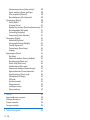 60
60
-
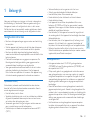 61
61
-
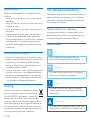 62
62
-
 63
63
-
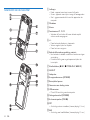 64
64
-
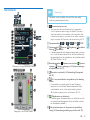 65
65
-
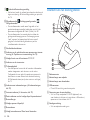 66
66
-
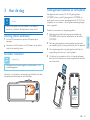 67
67
-
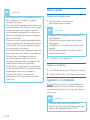 68
68
-
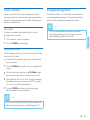 69
69
-
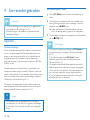 70
70
-
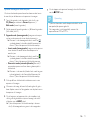 71
71
-
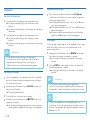 72
72
-
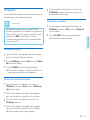 73
73
-
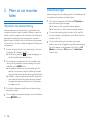 74
74
-
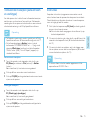 75
75
-
 76
76
-
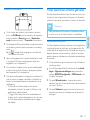 77
77
-
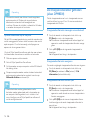 78
78
-
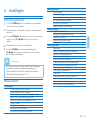 79
79
-
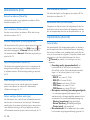 80
80
-
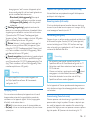 81
81
-
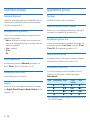 82
82
-
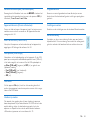 83
83
-
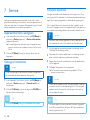 84
84
-
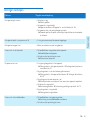 85
85
-
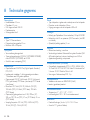 86
86
-
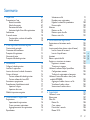 87
87
-
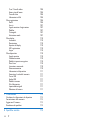 88
88
-
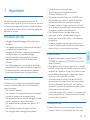 89
89
-
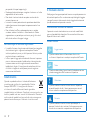 90
90
-
 91
91
-
 92
92
-
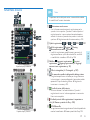 93
93
-
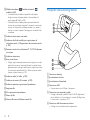 94
94
-
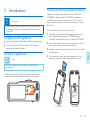 95
95
-
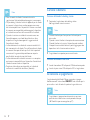 96
96
-
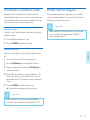 97
97
-
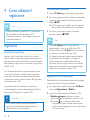 98
98
-
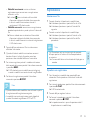 99
99
-
 100
100
-
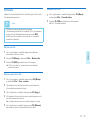 101
101
-
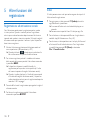 102
102
-
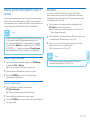 103
103
-
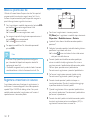 104
104
-
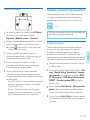 105
105
-
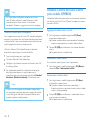 106
106
-
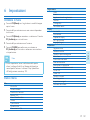 107
107
-
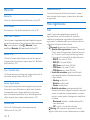 108
108
-
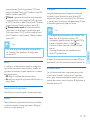 109
109
-
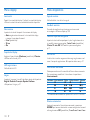 110
110
-
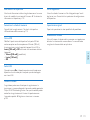 111
111
-
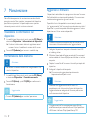 112
112
-
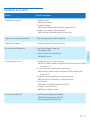 113
113
-
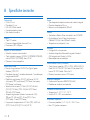 114
114
-
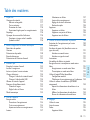 115
115
-
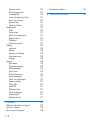 116
116
-
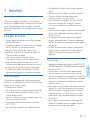 117
117
-
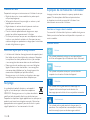 118
118
-
 119
119
-
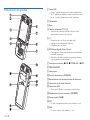 120
120
-
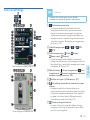 121
121
-
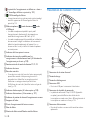 122
122
-
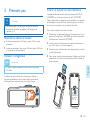 123
123
-
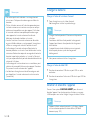 124
124
-
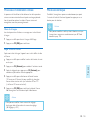 125
125
-
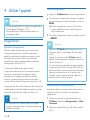 126
126
-
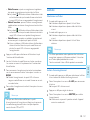 127
127
-
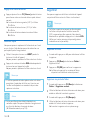 128
128
-
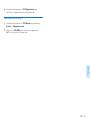 129
129
-
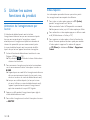 130
130
-
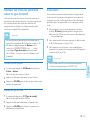 131
131
-
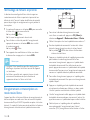 132
132
-
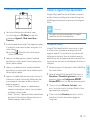 133
133
-
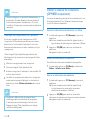 134
134
-
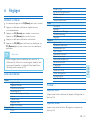 135
135
-
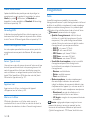 136
136
-
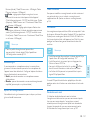 137
137
-
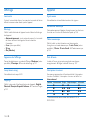 138
138
-
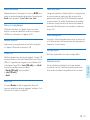 139
139
-
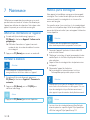 140
140
-
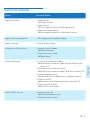 141
141
-
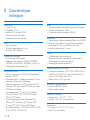 142
142
-
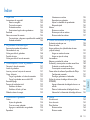 143
143
-
 144
144
-
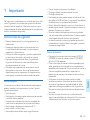 145
145
-
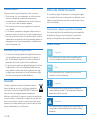 146
146
-
 147
147
-
 148
148
-
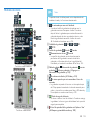 149
149
-
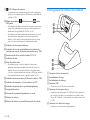 150
150
-
 151
151
-
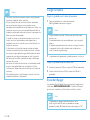 152
152
-
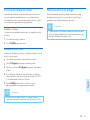 153
153
-
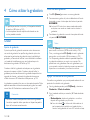 154
154
-
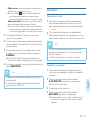 155
155
-
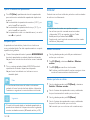 156
156
-
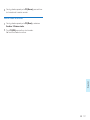 157
157
-
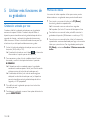 158
158
-
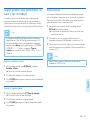 159
159
-
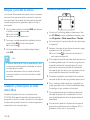 160
160
-
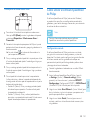 161
161
-
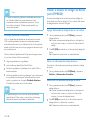 162
162
-
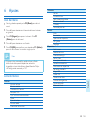 163
163
-
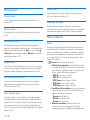 164
164
-
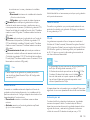 165
165
-
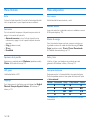 166
166
-
 167
167
-
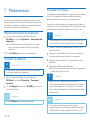 168
168
-
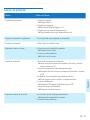 169
169
-
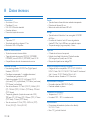 170
170
-
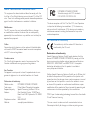 171
171
-
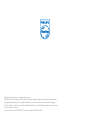 172
172
Philips DPM 8000 Manuale del proprietario
- Categoria
- Dittafoni
- Tipo
- Manuale del proprietario
in altre lingue
- English: Philips DPM 8000 Owner's manual
- français: Philips DPM 8000 Le manuel du propriétaire
- español: Philips DPM 8000 El manual del propietario
- Deutsch: Philips DPM 8000 Bedienungsanleitung
- Nederlands: Philips DPM 8000 de handleiding
Documenti correlati
-
Philips DPM7700 Manuale del proprietario
-
Philips DPM 8300 Guida utente
-
Philips LFH 9375 Manuale utente
-
Philips LFH 9375 Manuale utente
-
Philips DPM8000/00 Product Datasheet
-
Philips ACC2310 Manuale utente
-
Philips DVT7110 Manuale del proprietario
-
Philips LFH0955 Manuale utente
-
Philips LFH 0955 Istruzioni per l'uso
-
Philips Barcode module 9294 specificazione
Altri documenti
-
Sony PCM M10 Manuale del proprietario
-
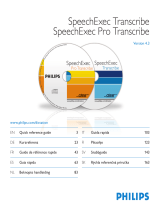 POSIFLEX Business Machines 4.3 Manuale utente
POSIFLEX Business Machines 4.3 Manuale utente
-
Panasonic RR-QR80 Guida utente
-
Panasonic RR-QR80 Manuale del proprietario
-
Olympus AS 5000 Manuale del proprietario
-
Sony ICD-UX200F Manuale del proprietario
-
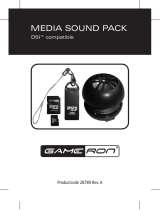 GAMERON MEDIA SOUND PACK Manuale del proprietario
GAMERON MEDIA SOUND PACK Manuale del proprietario
-
Panasonic RRQR80 Istruzioni per l'uso
-
Sony FS-85B50 Manuale utente
-
LG PS48GNGB Manuale utente